Windows 11/10 で Dell Backup and Recovery をアンインストールする方法
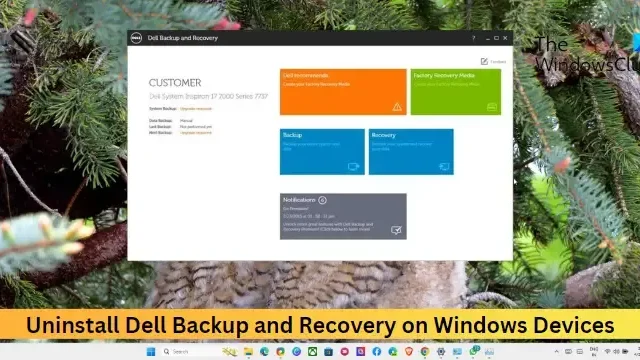
この投稿では、Windows 11/10 で Dell Backup and Recovery を完全にアンインストールする方法を説明します。Dell Backup and Recovery は、ほとんどの Dell デバイスにプレインストールされているソフトウェア アプリケーションです。このアプリケーションを使用すると、ユーザーはデータをバックアップし、必要に応じて復元できます。ただし、ユーザーによってはアプリケーションが必要ない、あるいは面倒だと感じる人もいるかもしれません。このような場合は、ディスク領域を解放し、リソースの使用量を最小限に抑えるために、アンインストールすることをお勧めします。
Windows 11/10 で Dell Backup and Recovery をアンインストールする方法
Dell Backup and Recovery ツールのアンインストールは非常に簡単なプロセスです。その方法は次のとおりです。
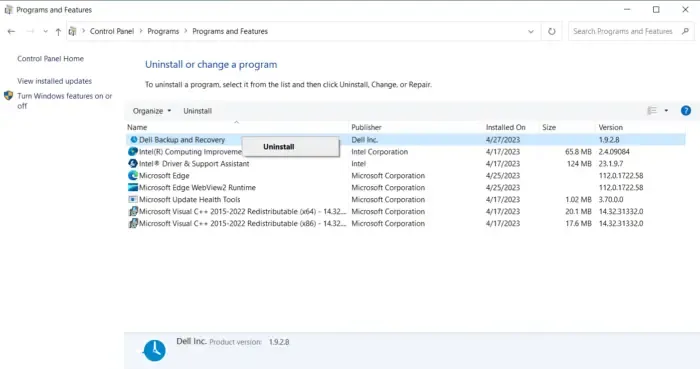
- [スタート]をクリックし、[コントロール パネル]を検索してEnter キーを押します。
- [プログラム] > [プログラムと機能]に移動します。
- ここで、下にスクロールしてDell Backup and Recoveryを検索します。
- それを右クリックし、「アンインストール」を選択します。
Windows の設定からプログラムをアンインストールすることもできます。
そうすることで、アプリケーションがアンインストールされるはずです。ただし、そうでない場合は、次の提案に従ってください。
- タスクマネージャーの使用
- レジストリエディタの使用
それでは、これらを詳しく見てみましょう。
1]タスクマネージャーを使用する
タスク マネージャーで Dell Backup and Recovery を無効にするか終了し、標準の方法を使用してアンインストールを再試行できます。その方法は次のとおりです。
- [スタート]をクリックし、タスク マネージャーを検索してEnterを押します。
- [スタートアップ アプリ]タブに移動し、 「Dell Backup and Recovery」を検索します。
- それを右クリックし、[無効にする]を選択します。そしてPCを再起動してください。
- タスク マネージャーを閉じて、アンインストールを再試行します。
または、タスク マネージャーに Dell バックアップおよびリカバリ プロセスが表示された場合は、それらを終了してソフトウェアをアンインストールします。
2] レジストリエディタを使用する
これがお役に立てば幸いです。
デルのバックアップとリカバリは必要ですか?
Dell Backup and Recovery は、システムに障害が発生した場合にデータのバックアップと復元を支援するソフトウェア プログラムです。このアプリケーションは便利なツールであることが証明されているため、Windows デバイスでは必須です。ただし、デバイスに他のバックアップおよび回復アプリケーションがある場合は、それが必要ない可能性があります。
Dell Backup and Recovery プログラムをアンインストールできますか?
はい、Dell バックアップおよびリカバリ プログラムは簡単にアンインストールできます。これを行うには、デバイスでコントロール パネルを開き、[プログラム] > [プログラムと機能] に移動します。ここで、プログラムを検索し、右クリックして、「アンインストール」を選択します。


コメントを残す